一、拓扑图
1.新建拓扑图
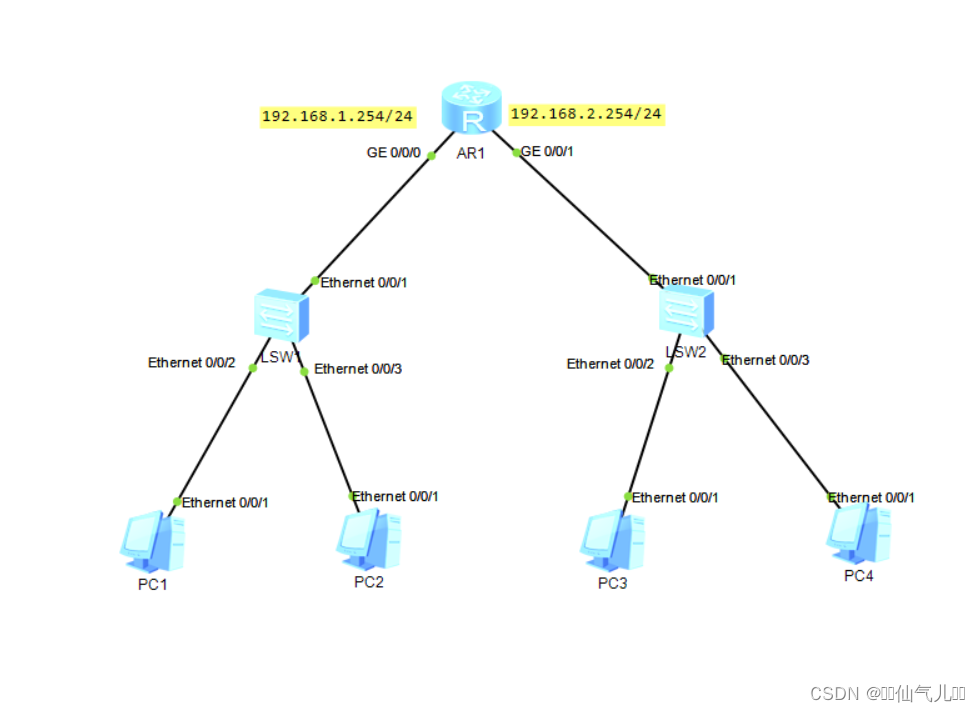
2.设置PC端
双击PC1,在基础配置下,将IPv4配置选择”DHCP“,点击“应用”。

PC2、PC3、PC4同样操作。
二、DHCP配置
1.g0/0/0口的配置
在AR1上的命令配置如下:
<Huawei>system-view
[Huawei]sysname R1
[R1]interface GigabitEthernet 0/0/0
[R1-GigabitEthernet0/0/0]ip address 192.168.1.254 24
[R1-GigabitEthernet0/0/0]interface GigabitEthernet 0/0/1
[R1-GigabitEthernet0/0/1]ip address 192.168.2.254 24
[R1-GigabitEthernet0/0/1]quit
[R1]dhcp enable // 启动路由器上的DHCP服务。
[R1]ip pool 1 //创建一个DHCP地址池,并命名为1。
[R1-ip-pool-1]network 192.168.1.0 mask 24 //指定地址池的网络范围为192.168.1.0/24,意味着可以分配的IP地址范围是192.168.1.1到192.168.1.254。
[R1-ip-pool-1]gateway-list 192.168.1.254 //指定客户端默认网关为192.168.1.254。
[R1-ip-pool-1]dns-list 1.1.1.1 //指定客户端使用的DNS服务器为1.1.1.1。
[R1-ip-pool-1]lease day 1 //设置DHCP租约的时间为1天,租约时间是客户端在获取IP地址后,能够使用该地址的时间长度。
[R1-ip-pool-1]quit // 退出当前地址池配置模式,返回全局配置模式。
[R1]interface GigabitEthernet 0/0/0
[R1-GigabitEthernet0/0/0]dhcp select global //配置接口g0/0/0使用全局的DHCP设置,即前面配置的DHCP地址池和其他相关配置。这一条命令很重要,不启动这条命令将不会实现前面的DHCP配置。
[R1-GigabitEthernet0/0/0]quit
2.g0/0/1口的配置
[R1]interface GigabitEthernet 0/0/1
[R1-GigabitEthernet0/0/1]ip address 192.168.2.254 24
[R1]ip pool 2 //这里的地址池和上面的地址池不同,因为需要配置的IP地址的范围不同
[R1-ip-pool-2]network 192.168.2.0 mask 24
[R1-ip-pool-2]gateway-list 192.168.2.254
[R1-ip-pool-2]dns-list 1.1.1.1
[R1-ip-pool-2]lease day 1
[R1-ip-pool-2]quit
[R1]int g0/0/1
[R1-GigabitEthernet0/0/1]dhcp select global
三、PC端测试
以PC1为例:
双击PC1,在命令行下,输入“ipconfig”,回车,结果如下

可以看到标记的命令行就是我们对PC1的DHCP配置信息,其他PC端查看方法相同。
















MyBatis 是如何进行分页)


